Як зменшити гучність у Zoom, Google Meet і Microsoft Teams

Програми для відеодзвінків стали найважливішою частиною віддаленої роботи та навчання. Досліджуйте, як зменшити гучність у Zoom, Google Meet та Microsoft Teams.
Хоча фізичні пристрої дистанційного керування, що постачаються з телевізорами Sony, є звичною зручністю, технологія робить навіть ці звичні інструменти застарілими. Виробники телевізорів і треті сторони зараз створюють мобільні додатки для дистанційного керування, які дозволяють керувати телевізором зі смартфона. Ці програми дистанційного керування Sony TV iPhone мають вбудовані елементи керування телевізором і DVD, тому вам більше не знадобляться пульти.

Шукаєте найкращі програми дистанційного керування телевізором Sony? У цій статті розглядаються найкращі програми для iPhone виробників і сторонніх розробників, які допоможуть вам відмовитися від традиційного пульта дистанційного керування.
Найкращі програми Sony TV Remote для iPhone
Програми дистанційного керування iPhone Sony TV використовують вбудоване обладнання та протокол зв’язку смартфона, як-от WiFi та Bluetooth, щоб імітувати функції традиційного пульта дистанційного керування. Щоб програма працювала як пульт дистанційного керування, ваш iPhone і телевізор Sony мають бути з’єднані та підключені до однієї мережі.
Інші програми сторонніх розробників виконують дистанційні команди, інтегруючи прикладний програмний інтерфейс (API) телевізора Sony. Коли ви виконуєте команду в програмі, як-от зменшення гучності, вона надсилає той самий сигнал на сервер Sony TV через свій API. Найприємніше те, що деякі програми мають голосові команди, що дозволяє керувати телевізором за допомогою мови.
Нижче наведено огляд семи найкращих програм дистанційного керування для iPhone Sony TV:
1. Sonymote

Sonymote — стороння програма, не пов’язана з компанією Sony, але працює на всіх телевізорах Sony Bravia. Якщо ви використовуєте iPhone 7.0 або новішу версію, ви можете отримати доступ до всіх функцій дистанційного керування телевізором Sony у додатку. Його безкоштовна та платна версії підключаються по бездротовій мережі, тож вам не потрібно перебувати поблизу телевізора. Однак ваш телевізор і iPhone мають бути підключені до однієї мережі Wi-Fi.
Незважаючи на те, що додаток простий у налаштуванні та використанні, його безкоштовна версія має оголошення, які не можна пропустити після п’яти натискань кнопок. Якщо ви не оновитесь до платної версії, це може призвести до негативних вражень користувача.
2. Універсальний Smart TV Remote
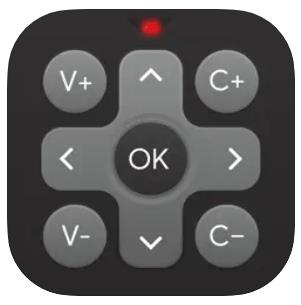
Програма Universal Smart TV Remote може бути доречним вибором, якщо ви шукаєте програму з простим інтерфейсом користувача без шкоди для необхідних функцій. Він замінює всі фізичні пульти дистанційного керування для телевізорів Sony Bravia 2016 року або новіших. Окрім використання з’єднання Wi-Fi, він також використовує інфрачервоний зв’язок. Це означає, що ви можете підключити програму до телевізора через Bluetooth.
Ще одна корисна функція цього додатка — підтримка розпізнавання голосу. Ви можете керувати своїм телевізором за допомогою голосових команд, у тому числі вмикати та вимикати його. Оскільки для програми не потрібна підписка, вам не потрібно турбуватися про обмін особистими даними. Однак, оскільки він використовує публічні API, він може збирати дані пристроїв. На щастя, він зашифрований під час передачі, щоб запобігти зламам.
3. Smart TV Remote Control Plus
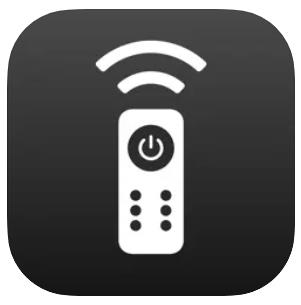
Smart TV Remote Control Plus — це проста у використанні програма, яка підтримує всі ОС Smart TV. Він сумісний з iPhone 13.0 або новішої версії та підключається до телевізора бездротовим способом.
З моменту запуску в 2021 році додаток отримав дев’ять оновлень, які допомогли виправити помилки, підвищити продуктивність і додати кілька мов. Щоб отримати доступ Pro, вам потрібна щотижнева, місячна або річна підписка з автоматичним оновленням.
Хоча програма збирає вашу діагностику та дані про використання, вона не пов’язана з вашою особою. Тому вам не потрібно турбуватися про свою конфіденційність.
4. Пульт від телевізора Sony

Sony TV Remote – це безкоштовна програма, яка виглядає та працює як оригінальний пульт. Він сумісний з iPhone 10.0 або новішої версії та підключається до телевізора бездротовим способом.
На відміну від подібних додатків, він не збирає жодних ваших даних, тому ви можете використовувати його без проблем безпеки. На жаль, він підтримує лише англійську мову.
Якщо ви хочете отримати доступ до додаткових функцій, ви можете придбати преміальну або довічну підписку. Ваша підписка стягується з вашого облікового запису iTunes і автоматично поновлюється після закінчення терміну дії. Але ви можете вимкнути автоматичне поновлення зі свого облікового запису iTunes, щоб запобігти небажаним стягненням плати.
5. Пульт дистанційного керування телевізором Sony Bravia

Подібно до програм дистанційного керування вище, пульт дистанційного керування телевізором Sony Bravia підключається до вашого телевізора Sony без проводів. Він сумісний з iPhone 14.0 або новішої версії та має всі пульти дистанційного керування. Окрім керування телевізором, ви також можете транслювати відео та фотографії з телефону на телевізор. А ще краще, ви можете швидко запускати телепрограми зі свого телефону.
Хоча програма збирає дані про ваше місцезнаходження, діагностику та використання, вона не пов’язана з вашою особою. Ви можете отримати доступ до функцій вільно, але програма має додаткові функції, до яких ви можете отримати доступ лише через підписку.
6. Пульт дистанційного керування для Sony
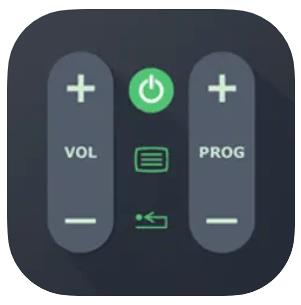
Хоча Remote Control for Sony не є продуктом Sony, він розроблений для роботи з телевізорами Sony Bravia. Програма сумісна з iPhone 12.3 або новішої версії та з’єднується з телевізором без проводів. Це означає, що ви повинні підключити телевізор і програму до одного з’єднання Wi-Fi.
Крім використання всіх кнопок дистанційного керування, програма має велику сенсорну панель для зручного меню та зручної навігації по екрану.
Ви можете вибрати безкоштовну версію для базових функцій або преміум-версію для розширених функцій і трансляції без реклами.
Перш ніж використовувати будь-який із цих додатків, завантажте їх із App Store, підключіть iPhone і телевізор Sony до однієї мережі Wi-Fi та створіть пару.
Підключення телевізора Sony до мережі WiFi
Ось як підключити телевізор Sony до Wi-Fi:

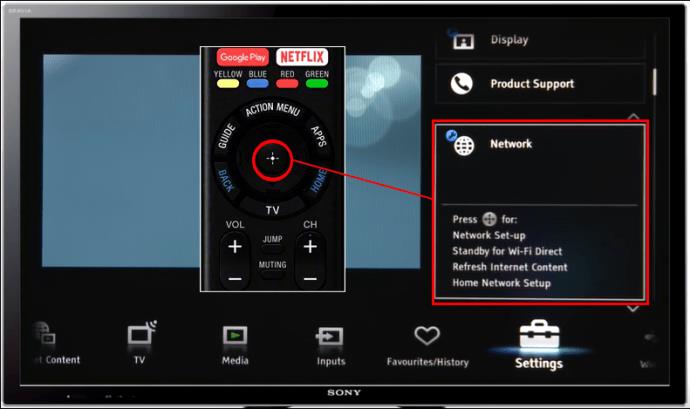

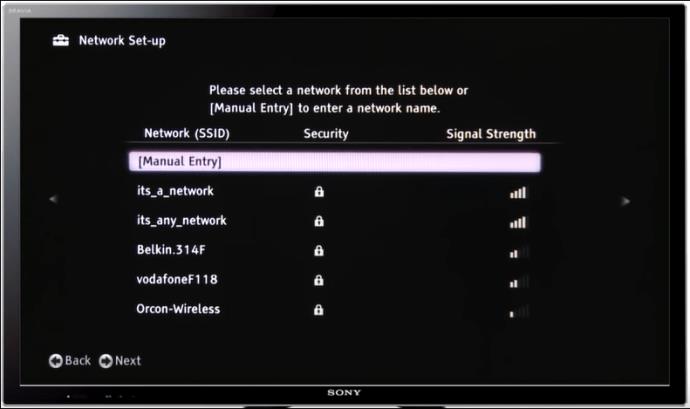
Підключення iPhone до мережі WiFi
Підключіть iPhone до Wi-Fi наступним чином:
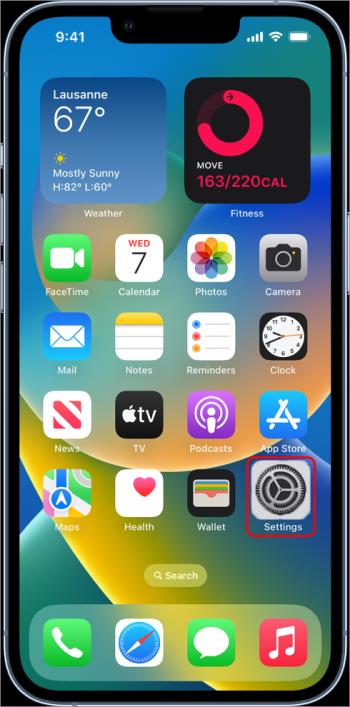
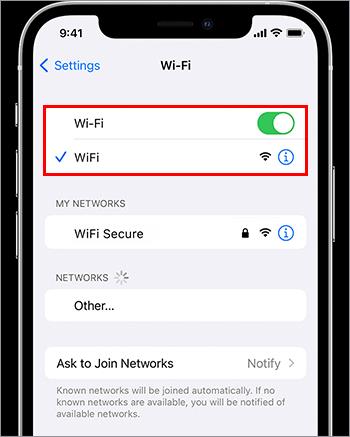
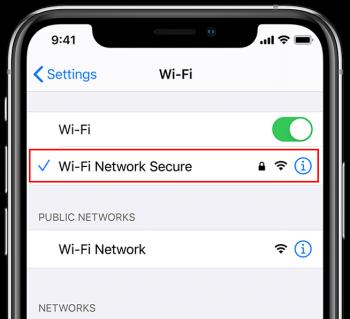
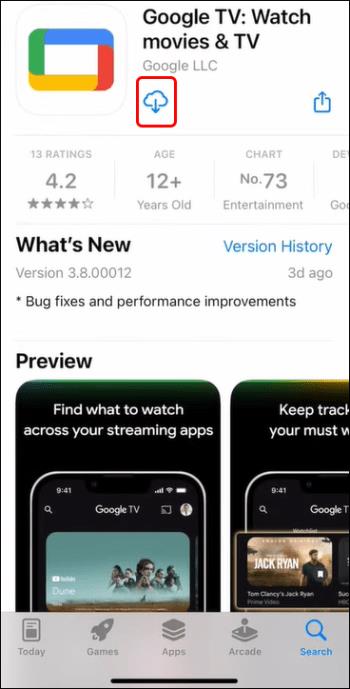
Сполучення програми iPhone Remote з телевізором Sony

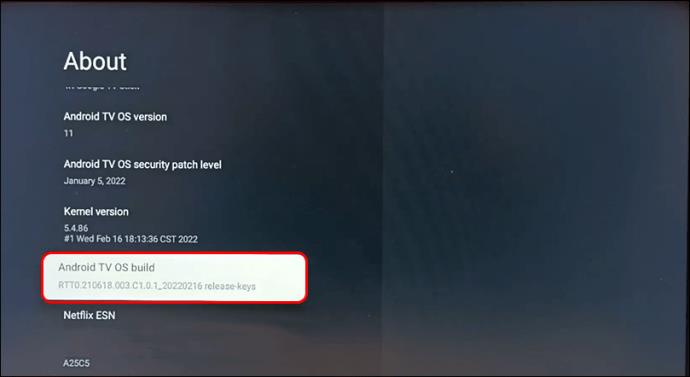
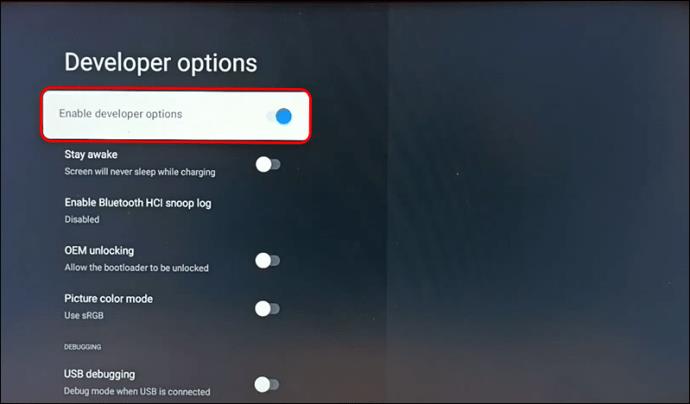
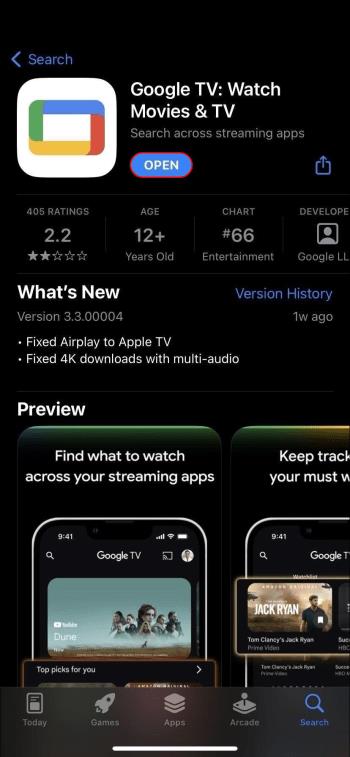
Зробіть свій Sony TV Streaming краще
Більше не потрібно підтримувати кілька пультів дистанційного керування для телевізора Sony, коли у вас є iPhone. Ви можете завантажити безкоштовні або платні дистанційні додатки зі свого App Store і перетворити свій телефон на пульт дистанційного керування. Усі зазначені вище програми вимагають підключення телевізора Sony та iPhone до однієї мережі WiFi. Після створення пари пристроїв вам не доведеться повторювати процес.
Ви доповнили фізичний пульт дистанційного керування телевізором Sony програмою для дистанційного керування iPhone? Ви користуєтеся іншим додатком, окрім описаних вище? Розкажіть нам у розділі коментарів нижче.
Програми для відеодзвінків стали найважливішою частиною віддаленої роботи та навчання. Досліджуйте, як зменшити гучність у Zoom, Google Meet та Microsoft Teams.
Дізнайтеся, як налаштувати мобільну точку доступу в Windows 10. Цей посібник надає детальне пояснення процесу з урахуванням безпеки та ефективного використання.
Досліджуйте, як налаштувати налаштування конфіденційності в Windows 10 для забезпечення безпеки ваших персональних даних.
Дізнайтеся, як заборонити людям позначати вас у Facebook та захистити свою конфіденційність. Простий покроковий посібник для безпеки у соцмережах.
Пам’ятаєте часи, коли Bluetooth був проблемою? Тепер ви можете ефективно обмінюватися файлами через Windows 10 за допомогою Bluetooth. Дізнайтеся, як це зробити швидко і легко.
Ось посібник про те, як змінити тему, кольори та інші елементи в Windows 11, щоб створити чудовий робочий стіл.
Детальна інструкція про те, як завантажити Google Meet на ваш ПК, Mac або Chromebook для зручного використання.
Детальний огляд процесу налаштування VPN в Windows 10 для безпечного та анонімного Інтернет-серфінгу.
Ось як ви можете отримати максимальну віддачу від Microsoft Rewards для Windows, Xbox, Mobile, покупок і багато іншого.
Оскільки продуктивність і доступність бездротових периферійних пристроїв продовжують зростати, Bluetooth стає все більш поширеною функцією на ПК з Windows. Досліджуйте, як підключити та використовувати Bluetooth.








